Samsung S27C750P Bedienungsanleitung Seite 1
Stöbern Sie online oder laden Sie Bedienungsanleitung nach Fernseher & Monitore Samsung S27C750P herunter. Samsung S27C570H Guida utente [ja] [ru] [ua] [zh] Benutzerhandbuch
- Seite / 100
- Inhaltsverzeichnis
- LESEZEICHEN




- S22C570H 1
- S23C570H 1
- S24C570HL 1
- Sommario 2
- Copyright 7
- 10 cm10 cm 9
- Precauzioni di sicurezza 10
- Elettricità e sicurezza 11
- Installazione 12
- Attenzione 13
- Funzionamento 14
- Preparazione 19
- Luminosità 22
- Funzioni 22
- DC14V HDMI IN RGB IN 30
- DC14V HDMI IN 30
- 2.3.4 Collegamento cuffie 33
- **** x **** **Hz 36
- **** **** 37
- ********** 37
- *********** 38
- Impostazione dello schermo 41
- Configurazione di Tinta 54
- Coordinamento dell'OSD 59
- Impostazione e reset 63
- INFORMAZIONI e altri menu 71
- Installazione del software 74
- 9.1.1 Verifica del prodotto 78
- 9.2 D & R 81
- Specifiche 83
- 01-8000 112 112 88
- Bogotá: 6001272 88
- Appendice 89
- Verde 55 100
- Verifica del contenuto 19 100
- Visual ora 61 100
Inhaltsverzeichnis
Manualedell'utenteS22C570HS23C570HS24C570HLIl colore e l’aspetto possono variare a seconda delprodotto, inoltre le specifiche sono soggette a mod
10Prima di utilizzare il prodotto Prima di utilizzare il prodottoPrecauzioni di sicurezzaSimboli utilizzati per le precauzioni di sicurezzaAttenzioneR
IndiceIndice100VVerde 55Verifica del contenuto 19Visual ora 61
11Prima di utilizzare il prodotto Prima di utilizzare il prodottoElettricità e sicurezza Le immagini che seguono sono fornite solo a scopo di riferime
12Prima di utilizzare il prodotto Prima di utilizzare il prodotto AttenzioneInstallazione AvvertenzaNon scollegare il cavo di alimentazione dalla pres
13Prima di utilizzare il prodotto Prima di utilizzare il prodotto AttenzioneNon installare il prodotto su una superficie instabile o soggetta a vibraz
14Prima di utilizzare il prodotto Prima di utilizzare il prodottoFunzionamento AvvertenzaPosare il prodotto con cautela. Il prodotto potrebbe cadere
15Prima di utilizzare il prodotto Prima di utilizzare il prodottoNon collocare oggetti pesanti, giocattoli o dolciumi sul prodotto. Tentando di raggi
16Prima di utilizzare il prodotto Prima di utilizzare il prodotto AttenzioneNon introdurre oggetti metallici (bacchette, monete, forcine per capelli,
17Prima di utilizzare il prodotto Prima di utilizzare il prodottoNon far penetrare acqua all'interno dell'alimentatore CC né bagnarlo. Potr
18Prima di utilizzare il prodotto Prima di utilizzare il prodottoCorretta postura per l'uso del prodottoPrestare attenzione durante la regolazion
191 Preparazione1 Preparazione1.1 Verifica del contenuto 1.1.1 Rimozione dell'imballaggio1 Aprire la scatola di imballaggio. Fare attenzione a no
Sommario2SommarioPRIMA DI UTILIZZARE ILPRODOTTO7 Copyright7 Icone utilizzate in questo manuale8 Pulizia8Pulizia9 Messa in sicurezza della posizione di
20Preparazione11 Preparazione1.1.2 Verifica dei componenti Se alcuni componenti risultassero mancanti, rivolgersi al punto vendita presso il quale è
21Preparazione11 Preparazione1.2 Parti1.2.1 Tasti frontali Il colore e la forma dei componenti possono variare rispetto all'immagine fornita. Le
22Preparazione11 Preparazione1.2.2 Guida ai tasti direttiPer una guida ai tasti di scelta rapida, muovendo il tasto JOG in qualsiasi direzione verrà v
23Preparazione11 Preparazione1.2.3 Guida ai tasti funzionePer accedere al menu principale o per utilizzare altri elementi, premere il tasto JOG per vi
24Preparazione11 Preparazione In seguito a variazioni funzionali, nel modello in possesso dell'utente la guida ai tasti funzione potrebbe disporr
25Preparazione11 Preparazione1.2.4 Parte posteriore Il colore e la forma dei componenti possono variare rispetto all'immagine fornita. Le specifi
26Preparazione11 Preparazione1.3 Installazione1.3.1 Montaggio del piedistallo Prima di assemblare il prodotto, posizionarlo su una superficie piana e
27Preparazione11 Preparazione1.3.2 Rimuovere il piedistalloCollocare un panno morbido sul tavolo e appoggiarvi il prodotto con lo schermo rivolto vers
28Preparazione11 Preparazione1.3.3 Regolazione dell'inclinazione del prodotto Il colore e la forma dei componenti possono variare rispetto all&ap
29Preparazione11 Preparazione1.3.4 Blocco antifurtoIl blocco antifurto consente un uso sicuro del prodotto anche in un luogo pubblico. Il metodo di bl
SommarioSommario331 Collegamento e uso di un PC31 Collegamento mediante il cavo D-SUB (tipo analogico)32 Collegamento mediante un cavo HDMI 32 Conness
302 Connessione e uso di un dispositivo sorgente2 Connessione e uso di un dispositivo sorgente2.1 Prima di eseguire il collegamento2.1.1 Controlli da
31Connessione e uso di un dispositivo sorgente22 Connessione e uso di un dispositivo sorgente2.3 Collegamento e uso di un PCSelezionare il metodo di c
32Connessione e uso di un dispositivo sorgente22 Connessione e uso di un dispositivo sorgente2.3.2 Collegamento mediante un cavo HDMI Non collegare i
33Connessione e uso di un dispositivo sorgente22 Connessione e uso di un dispositivo sorgente2.3.4 Collegamento cuffie Non collegare il cavo di alimen
34Connessione e uso di un dispositivo sorgente22 Connessione e uso di un dispositivo sorgente2.3.6 Modifica delle impostazioni audio in WindowsPannell
35Connessione e uso di un dispositivo sorgente22 Connessione e uso di un dispositivo sorgente2.3.7 Installazione del driver E' possibile impost
36Connessione e uso di un dispositivo sorgente22 Connessione e uso di un dispositivo sorgente2.3.8 Impostazione della risoluzione ottimaleQuando si ac
37Connessione e uso di un dispositivo sorgente22 Connessione e uso di un dispositivo sorgente2.3.9 Modifica della risoluzione dal PC Regolare la ris
38Connessione e uso di un dispositivo sorgente22 Connessione e uso di un dispositivo sorgenteModifica della risoluzione in Windows VistaSelezionare Pa
39Connessione e uso di un dispositivo sorgente22 Connessione e uso di un dispositivo sorgenteModifica della risoluzione in Windows 7Selezionare Pannel
SommarioSommario453 Fine53 Regolazione di FineCONFIGURAZIONE DITINTA54 Rosso54 Configurazione del Rosso55 Verde55 Configurazione del Verde56 Blu56 Con
40Connessione e uso di un dispositivo sorgente22 Connessione e uso di un dispositivo sorgenteModifica della risoluzione in Windows 8Selezionare Impost
413 Impostazione dello schermo3 Impostazione dello schermoConfigurare le impostazioni dello schermo, ad esempio la luminosità.Durante la configurazion
42Impostazione dello schermo33 Impostazione dello schermo3.2 ContrastoRegola il contrasto tra gli oggetti e lo sfondo. (Gamma: 0~100)Un valore superio
43Impostazione dello schermo33 Impostazione dello schermo3.3 NitidezzaRende il contorno degli oggetti più chiaro o sfuocato. (Gamma: 0~100)Un valore s
44Impostazione dello schermo33 Impostazione dello schermo3.4 SAMSUNG MAGIC BrightQuesto menu fornisce una qualità delle immagini ottimale in base all&
45Impostazione dello schermo33 Impostazione dello schermo Contrasto Dinamico : bilancia la luminosità attraverso la regolazione automatica del contra
46Impostazione dello schermo33 Impostazione dello schermo3.5 SAMSUNG MAGIC UpscaleLa funzione Upscale può migliorare i dettagli e la nitidezza dell&a
47Impostazione dello schermo33 Impostazione dello schermo3.6 Dim. ImmagineModifica il formato dell'immagine.3.6.1 Modifica della Dim. Immagine1 Q
48Impostazione dello schermo33 Impostazione dello schermo Il segnale in ingresso è 480p, 576p, 720p o 1080p e la visualizzazione del monitor è normal
49Impostazione dello schermo33 Impostazione dello schermo3.7 Liv nero HDMISe un lettore DVD o un set-top box sono collegati al prodotto via HDMI, potr
SommarioSommario566 Spegni dopo66 Configurazione di Spegni dopo67 Modalità PC/AV67 Configurazione della Modalità PC/AV68 Tempo ripet tasto68 Configura
50Impostazione dello schermo33 Impostazione dello schermo3.8 Tempo di rispostaAumentare la velocità di risposta del pannello allo scopo di rendere più
51Impostazione dello schermo33 Impostazione dello schermo3.9 Posizione O e Posizione VPosizione O: Spostare la schermata verso destra o verso sinistra
52Impostazione dello schermo33 Impostazione dello schermo3.10 GrossaRegolare la frequenza dello schermo. Disponibile solo in modalità Analogico. 3.10.
53Impostazione dello schermo33 Impostazione dello schermo3.11 FineEseguire la regolazione fine dello schermo per ottenere un'immagine vivida. Dis
544 Configurazione di Tinta4 Configurazione di TintaRegolare il colore dell'immagine sullo schermo. Il menu non è disponibile quando la funzione
55Configurazione di Tinta44 Configurazione di Tinta4.2 VerdeRegolare il valore del colore verde nell'immagine. (Gamma: 0~100)A un valore più alto
56Configurazione di Tinta44 Configurazione di Tinta4.3 BluRegolare il valore del colore blu nell'immagine. (Gamma: 0~100)A un valore più alto cor
57Configurazione di Tinta44 Configurazione di Tinta4.4 Toni coloreRegola il tono colore generale dell'immagine.4.4.1 Configurazione delle imposta
58Configurazione di Tinta44 Configurazione di Tinta4.5 GammaRegolare la luminosità delle tonalità medie (Gamma) dell'immagine.4.5.1 Configurazion
595 Coordinamento dell'OSD5 Coordinamento dell'OSD5.1 LinguaImpostare la lingua dei menu. La modifica delle impostazioni della lingua può
SommarioSommario6SPECIFICHE83 Generale85 Risparmio energetico86 Tabella delle modalità standard del segnaleAPPENDICE 88 Contatta SAMSUNG WORLD WIDE94
60Coordinamento dell'OSD55 Coordinamento dell'OSD5.2 Posizione O menu e Posizione V menuPosizione O menu: Spostare la posizione del menu ver
61Coordinamento dell'OSD55 Coordinamento dell'OSD5.3 Visual oraImpostare l'eliminazione automatica del menu OSD (onscreen display) dall
62Coordinamento dell'OSD55 Coordinamento dell'OSD5.4 TrasparenzaImposta la trasparenza delle finestre dei menu: 5.4.1 Modifica della Traspar
636 Impostazione e reset6 Impostazione e reset6.1 ResetRipristinare le impostazioni di fabbrica predefinite per tutte le impostazioni del prodotto.6.1
64Impostazione e reset66 Impostazione e reset6.2 Risparmio EcoLa funzione Risparmio Eco riduce il consumo energetico controllando il consumo del panne
65Impostazione e reset66 Impostazione e reset6.3 Timer spegnim.E' possibile impostare il prodotto per lo spegnimento automatico.6.3.1 Configurazi
66Impostazione e reset66 Impostazione e reset6.4 Spegni dopoÈ possibile impostare un intervallo di tempo compreso tra 1 e 23 ore per il timer di spegn
67Impostazione e reset66 Impostazione e reset6.5 Modalità PC/AVImpostare Modalità PC/AV su AV. La dimensione dell'immagine verrà ingrandita. Ques
68Impostazione e reset66 Impostazione e reset6.6 Tempo ripet tastoControlla la velocità di risposta di un tasto alla pressione. 6.6.1 Configurazione d
69Impostazione e reset66 Impostazione e reset6.7 Rilevam. sorgenteAttivare Rilevam. sorgente.6.7.1 Configurazione di Rilevam. sorgente1 Quando viene v
7 Prima di utilizzare il prodotto Prima di utilizzare il prodottoCopyrightI contenuti di questo manuale sono soggetti a modifiche senza preavviso ai f
70Impostazione e reset66 Impostazione e reset6.8 Attiva LEDConfigurare le impostazioni per abilitare o disabilitare il LED di alimentazione posizionat
717 INFORMAZIONI e altri menu7 INFORMAZIONI e altri menu7.1 INFORMAZIONIVisualizzare la sorgente di ingresso, la frequenza e la risoluzione correnti.7
72INFORMAZIONI e altri menu77 INFORMAZIONI e altri menu7.2 Configurazione di Luminosità e Contrasto nella schermata inizialeÈ possibile regolare la Lu
73INFORMAZIONI e altri menu77 INFORMAZIONI e altri menu7.3 Configurazione del Volume nella schermata inizialeÈ possibile regolare il Volume muovendo i
748 Installazione del software8 Installazione del software8.1 MagicTune8.1.1 Che cosa significa "MagicTune" ?"MagicTune" è un soft
75Installazione del software88 Installazione del software8.1.3 Rimozione del softwareE' possibile rimuovere "MagicTune™" attraverso Ins
76Installazione del software88 Installazione del software8.2 MultiScreen"MultiScreen" permette agli utenti di utilizzare il monitor suddivid
77Installazione del software88 Installazione del softwareHardware Almeno 32MB di memoria Almeno 60MB di spazio libero sul disco rigido8.2.2 Rimozion
789 Guida alla risoluzione dei problemi9 Guida alla risoluzione dei problemi9.1 Prima di contattare il Customer Service Center Samsung9.1.1 Verifica d
79Guida alla risoluzione dei problemi99 Guida alla risoluzione dei problemiViene visualizzato il messaggio Control cavo segnale. Verificare che il cav
8Prima di utilizzare il prodotto Prima di utilizzare il prodottoPuliziaPuliziaIl pannello e la superficie esterna degli LCD avanzati possono graffiars
80Guida alla risoluzione dei problemi99 Guida alla risoluzione dei problemiProblemi audioNon si avverte audio. Verificare il collegamento del cavo aud
81Guida alla risoluzione dei problemi99 Guida alla risoluzione dei problemi9.2 D & RDomanda RispostaCome posso modificare la frequenza?Impostare l
82Guida alla risoluzione dei problemi99 Guida alla risoluzione dei problemi Per ulteriori istruzioni sulla regolazione, consultare il manuale per l&ap
8310 Specifiche10 Specifiche10.1 GeneraleNome modello S22C570H S23C570H S24C570HLPannello Dimensione 21,5 pollici (54 cm) 23 pollici (58 cm) 23,6 pol
84Specifiche1010 Specifiche Le specifiche riportate sopra sono soggette a modifica senza preavviso al fine di migliorare le prestazioni del prodotto.
85Specifiche1010 Specifiche10.2 Risparmio energeticoLa funzione di risparmio energetico del prodotto riduce il consumo elettrico spegnendo lo schermo
86Specifiche1010 Specifiche10.3 Tabella delle modalità standard del segnale Questo prodotto può essere impostato solo su una risoluzione per ogni fo
87Specifiche1010 Specifiche Frequenza orizzontaleIl tempo impiegato per eseguire la scansione di una singola riga da sinistra a destra dello schermo
88 Appendice AppendiceContatta SAMSUNG WORLD WIDE Se avete commenti o domande sui prodotti Samsung, contattate il Servizio Clienti Samsung NORTH AMERI
89Appendice AppendiceGUATEMALA 1-800-299-0013 http://www.samsung.com/latin (Spanish)http://www.samsung.com/latin_en (English)HONDURAS 800-27919267 htt
9Prima di utilizzare il prodotto Prima di utilizzare il prodottoMessa in sicurezza della posizione di installazione Lasciare uno spazio sufficiente i
90Appendice AppendiceCYPRUS 8009 4000 only from landline(+30) 210 6897691 from mobile and land linehttp://www.samsung.comCZECH 800 - SAMSUNG (800-7267
91Appendice AppendicePORTUGAL 808 20 - SAMSUNG (808 20 7267) http://www.samsung.comROMANIA 08008 SAMSUNG(08008 726 7864) TOLL FREE No.http://www.samsu
92Appendice AppendiceASIA PACIFICAUSTRALIA 1300 362 603 http://www.samsung.comCHINA 400-810-5858 http://www.samsung.comHONG KONG (852) 3698 - 4698 ht
93Appendice AppendiceKUWAIT 183-2255 (183-CALL) http://www.samsung.com/ae (English)http://www.samsung.com/ae_ar (Arabic)MOROCCO 080 100 2255 http://ww
94Appendice AppendiceResponsabilità per il servizio di assistenza a pagamento(costo imputabile ai clienti) In caso di richiesta del servizio di assist
95Appendice AppendiceAltro Se il prodotto non funziona a seguito di una calamità naturale. (danno da fulmine, incendio, terremoto, alluvione e così v
96Appendice AppendiceCorretto smaltimentoCorretto smaltimento del prodotto (rifiuti elettrici ed elettronici)(Applicabile nei Paesi con sistemi di rac
97Appendice AppendiceTerminologiaOSD (On Screen Display)L'OSD (On Screen Display) consente di configurare le impostazioni sullo schermo in modo d
98Appendice Appendicefrequenza verticale pari a 60 significa che un'immagine viene trasmessa 60 volte al secondo. La frequenza verticale si defin
Indice99 IndiceAAppendice 88Attiva LED 70BBlu 56CCollegamento e uso di un PC 31Contrasto 42Copyright 7Corretta postura per l'uso del prodotto 18C
Weitere Dokumente für Fernseher & Monitore Samsung S27C750P


































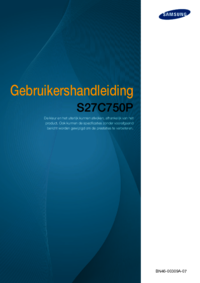

















 (65 Seiten)
(65 Seiten) (115 Seiten)
(115 Seiten) (90 Seiten)
(90 Seiten) (85 Seiten)
(85 Seiten) (144 Seiten)
(144 Seiten) (235 Seiten)
(235 Seiten)







Kommentare zu diesen Handbüchern